ماذا تفعل اذا تم توصيل جهاز الكمبيوتر المحمول الخاص بك ولكن ليس الشحن
إذا تم توصيل الكمبيوتر المحمول الخاص بك ولكن دون الحصول على أي عصير ، يمكن أن تساعدك هذه الخطوات في استكشاف الأخطاء وإصلاحها. |
| لا يعمل الشحن عند توصيل جهاز الكمبيوتر المحمول |
عندما تقوم بتوصيل الكمبيوتر المحمول الخاص بك ، عادة ما تجد نفسك في استقبال غرد مرح من جهاز الكمبيوتر الخاص بك ، وعلى ضوء مؤشر LED متوهجة جديد ، وشاشة تطفو على أشعة ساطعة.
على الأقل ، هذا ما يفترض القيام به. في بعض الأحيان ، على الرغم من ذلك ، تقوم بتوصيل محول التيار المتردد - عادة لأن البطارية مستنزفة تقريبًا - ولا تحصل على شيء. لا توجد أضواء متوهجة ، ولا شاشة مشرقة ، ولا يوجد رمز "شحن البطارية" في الزاوية. ماذا يمكن أن يكون الخطأ؟
توجد طرق عديدة للعناية بالبطارية ، ولكن بين مقبس الحائط والكمبيوتر ، توجد عدة خطوات وأجزاء يمكن أن تفشل جميعها. من السهل إصلاح بعضها باستخدام قرص البرنامج أو بطارية جديدة ، ولكن قد تتطلب بعض المشاكل الأخرى زيارة ورشة إصلاح أو حتى استبدال نظام متكامل.
معرفة ما الذي يمكن أن يوفر لك ساعات من الإحباط ومئات من الدولارات في الإصلاحات. من خلال اتباع نهج داخلي ، يمكنك تضييق نطاق المشكلة بسرعة وإيجاد الحل الأكثر اقتصادا.
استعد ، أيها الأولاد والبنات ، لقد حان الوقت لاستكشاف الأخطاء وإصلاحها.
هل أنت موصول؟
يبدو الأمر سخيفًا ، ولكن عليك التأكد من توصيل الكمبيوتر المحمول فعليًا. لا يمكن لأي قرص يمكن إصلاحه أو إصلاح الأجهزة تشغيل الكمبيوتر المحمول غير المتصل بالطاقة بطريقة سحرية. لذا ، قبل أن تفعل أي شيء آخر ، تأكد من تثبيت مقبس التيار المتردد وأجهزة الكمبيوتر المحمول.تحقق من لبنة محول التيار المتردد وتحقق من إدخال أي حبال قابلة للإزالة بالكامل. بعد ذلك ، تأكد من أن البطارية مثبتة بشكل صحيح في مقصورتها ، وأنه لا يوجد خطأ في نقاط اتصال البطارية أو الكمبيوتر المحمول.
أخيرًا ، اكتشف ما إذا كانت المشكلة لا تتعلق بأي شيء بالكمبيوتر المحمول على الإطلاق أم لا: حاول توصيل سلك الطاقة بمأخذ مختلف لمعرفة ما إذا كان لديك فتيل قصير أو في مهب. (إذا تم توصيله بحامي زيادة التيار أو شريط الطاقة ، فقم بإخراجه وتوصيله مباشرةً بالحائط.)
في هذه المرحلة ، قررنا أنه ليس خطأ المستخدم الذي يسبب المشكلة فقط. هناك مشكلة حقيقية في تشغيل الكمبيوتر المحمول ؛ الآن هي ببساطة مسألة معرفة أين قد تكون المشكلة. هذا يبدأ بالقضاء على المكان الذي لا يوجد فيه. سنبدأ بالمشكلات الأكثر شيوعًا وسهولة معالجتها.
تفقد البطارية
أولاً ، تحقق من سلامة البطارية. إذا كان الكمبيوتر المحمول مزودًا ببطارية قابلة للإزالة ، فقم بإخراجها ، واستمر في الضغط على زر الطاقة لمدة 15 ثانية تقريبًا لاستنزاف أي طاقة متبقية من الجهاز. بعد ذلك ، مع استمرار إزالة البطارية ، قم بتوصيل كبل الطاقة وتشغيل الكمبيوتر المحمول.إذا كان الكمبيوتر المحمول يعمل بشكل صحيح ، فهذا يعني أن محول الطاقة يعمل بشكل صحيح والمشكلة هي على الأرجح بطارية بوم. على الرغم من أنه يمكنك دائمًا إعادة تثبيت البطارية والمحاولة مرة أخرى - ربما كانت البطارية في وضع سيء.
إذا لم يكن الكمبيوتر المحمول مزودًا بحجرة بطارية مرئية في الجزء السفلي ، فقد يكون مضمنًا في الكمبيوتر المحمول (مثل معظم أجهزة Mac) ، وعليك إما فتحه بنفسك أو اصطحابه إلى أخصائي إصلاح لاختبار البطارية.
تأكد من أنك تستخدم منفذ USB-C الصحيح
يعد USB-C معيارًا مشتركًا عبر الأنظمة الأساسية لتوصيل الأجهزة الطرفية ونقل البيانات وشحن البطارية. يسمح المعيار الجديد للأجهزة الأرق ، ولكنه قد يسبب بعض الالتباس. اختارت بعض الشركات المصنعة جعل بعض منافذ USB-C معيّنة فقط ، بحيث لن تشحن جهازك.على سبيل المثال ، يحتوي Huawei MateBook X1449.97 دولار في أمازون على منفذي USB-C: أحدهما يمكن استخدامه للشحن أو نقل البيانات ، والآخر مخصص فقط لنقل البيانات. إذا واجهت مشكلة لا تتعلق بالشحن ، فتأكد من أنك متصل بمنفذ USB-C الصحيح - حتى تتمكن من رؤية أيقونة صغيرة على الجانب تشير إلى أي منفذ مخصص للشحن.
فواصل ، الإرهاق ، والسروال القصير
تشعر بطول سلك الطاقة ، والانحناء والثني كما تذهب ، للتحقق من أي مكامن الخلل أو انقطاع. تحقق من نهايات أي اتصالات مكسورة ، مثل المقابس التي تسحب أو البقع التي قد تمضغ من قبل حيوان أليف أو وقع في مكنسة كهربائية.فحص الطوب AC. هل هو مشوه؟ هل هناك أي أجزاء مشوهة أو موسعة؟ اعطها شمًا - إذا كانت رائحتها مثل البلاستيك المحروق ، فمن المحتمل أن تكمن المشكلة. قد تحتاج إلى استبدال موصل الطاقة - اتصل بالشركة المصنعة ومعرفة ما إذا كانوا سيرسلون لك موصلًا جديدًا تحت الضمان. (أو باستثناء ذلك ، إذا قاموا ببيعك واحدًا مباشرةً.)
تحقق الرابط
عندما تقوم بتوصيل موصل الطاقة للكمبيوتر المحمول ، يجب أن يكون الاتصال صلبًا إلى حد ما. إذا كان هناك غبار أو تراكم آخر داخل المقبس ، فقد لا يكون من الممكن إجراء اتصال نظيف. حاول تنظيف المقبس باستخدام مسواك ، ثم قم بتوصيله مرة أخرى.في الحالات الأكثر تطرفًا ، قد تجد أن الرافعة متذبذبة أو فضفاضة ، أو تعطيها عندما يظل ثابتًا. قد يعني هذا أن مقبس الطاقة قد انكسر داخل الهيكل المعدني ، وستحتاج إلى اصطحاب الكمبيوتر إلى ورشة إصلاح (أو إذا كنت مرتاحًا في فتحه ، فقم بإجراء بعض الإصلاحات في المنزل).
تغلب على الحرارة
تعد البطاريات عرضة للحرارة ، لذلك إذا كان جهاز الكمبيوتر المحمول محمومًا ، فقد يتسبب ذلك في حدوث مشكلة. مع ارتفاع درجة الحرارة ، قد يختفي مستشعر البطارية ، ويخبر النظام أن البطارية إما مشحونة بالكامل أو مفقودة تمامًا ، مما يسبب مشاكل الشحن. قد تجد أن نظامك يغلق لمنع ارتفاع درجة حرارة البطارية والتسبب في نشوب حريق.تصبح هذه المشكلات أكثر ترجيحًا عند التعامل مع أجهزة الكمبيوتر المحمولة القديمة ، والتي تتميز بجودة تبريد أقل من الأجهزة الحديثة - أو إذا كنت تميل إلى استخدام الكمبيوتر المحمول على الأريكة أو في السرير ، والتي يمكن أن تمنع فتحات التبريد . قم بإيقاف تشغيل النظام ، وامنحه بعض الوقت حتى يبرد ، وخذ الوقت الكافي للتأكد من أن فتحات التهوية خالية من الغبار ومن دون أي عوائق بالبطانيات.
تحقق من الإعدادات الخاصة بك
لأجهزة Windows Laptopsفي نظام التشغيل Windows 10 ، افتح القائمة "ابدأ" وابحث عن "إعدادات الطاقة والنوم" ، ثم انقر فوق "إعدادات طاقة إضافية". (في الإصدارات القديمة من Windows ، افتح لوحة التحكم وابحث عن "خيارات الطاقة".) انقر فوق "تغيير إعدادات الخطة" وتحقق بصريًا من أن جميعها قد تم ضبطها بشكل صحيح.
احترس من الإعدادات غير الصحيحة لخيارات البطارية والشاشة والنوم. على سبيل المثال ، قد تتسبب إعدادات البطارية في حدوث مشكلة إذا قمت بضبط جهاز الكمبيوتر على إيقاف التشغيل عند انخفاض مستوى البطارية بدرجة كبيرة أو تعيين مستوى البطارية المنخفض بنسبة عالية جدًا.
يمكنك أيضًا تعيين إجراءات مثل النوم والإغلاق عند إغلاق الغطاء أو الضغط على زر الطاقة. إذا تم تغيير هذه الإعدادات ، فمن السهل الشك في حدوث خلل في الطاقة على الرغم من عدم وجود مشكلة في البطارية أو كابل الشحن. أسهل طريقة للتأكد من أن إعداداتك لا تسبب مشاكل هي استعادة ملف تعريف الطاقة إلى الإعدادات الافتراضية.
بالنسبة لأجهزة Mac Laptops
في تفضيلات النظام ، حدد جزء توفير الطاقة ومراجعة تفضيلاتك. يتم ضبط إعدادات Mac باستخدام شريط التمرير ، مما يتيح لك تحديد مقدار الوقت الذي يمكن أن يجلس فيه الكمبيوتر في وضع الخمول حتى ينام. إذا كان الفاصل الزمني قصيرًا جدًا ، فقد تشك في وجود مشكلات في البطارية عندما تكون الإعدادات هي السبب الحقيقي. ولا تنس التحقق من هذه الإعدادات لكلا طاقة البطارية والطاقة الجدار. قد ترغب في العودة إلى الإعدادات الافتراضية لمعرفة ما إذا كان التغيير في الإعدادات يسبب المشكلة.
تحديث برامج التشغيل الخاصة بك
لأجهزة الكمبيوتر المحمولة التي تعمل بنظام Windows ،افتح القائمة "ابدأ" وابحث عن "إدارة الأجهزة". ضمن "البطاريات" ، يجب أن ترى بعض العناصر: عادةً ما يكون للشاحن وأحد العناصر المدرجة في قائمة "البطارية المتوافقة مع ACPI من Microsoft" ، على الرغم من أنه قد يكون هناك عناصر أخرى. انقر بزر الماوس الأيمن فوق كل عنصر واختر "تحديث برنامج التشغيل".
بمجرد تحديث جميع برامج التشغيل ، أعد تشغيل الكمبيوتر المحمول وتوصيله مرة أخرى. إذا لم يؤد ذلك إلى حل المشكلة ، فقد تحتاج إلى تنزيل أحدث برامج التشغيل من موقع الشركة المصنعة . يمكنك أيضًا محاولة إلغاء تثبيت "بطارية طريقة التحكم المتوافقة مع ACPI من Microsoft" بشكل كامل وإعادة التشغيل ، مما يجب أن يدفع Windows إلى إعادة تثبيت برنامج التشغيل من البداية.
بالنسبة لأجهزة Mac Laptops
على جهاز Mac ، ستحتاج إلى إعادة ضبط وحدة التحكم في إدارة النظام (SMC). بالنسبة لأجهزة الكمبيوتر المحمولة ذات البطاريات القابلة للإزالة ، يكون هذا الأمر بسيطًا مثل إيقاف تشغيل الطاقة وإزالة البطارية وفصل الطاقة والضغط على زر الطاقة لمدة 5 ثوانٍ. أعد إدخال البطارية وتوصيل الطاقة وإشعال الكمبيوتر المحمول.
بالنسبة لأجهزة Macs الأحدث التي تحتوي على بطاريات مغلقة في الهيكل ، قم بإيقاف تشغيل الكمبيوتر ، ولكن اترك محول الطاقة متصلاً. عند إيقاف تشغيل الطاقة ، اضغط مع الاستمرار على زر الطاقة أثناء الضغط على مفاتيح Shift-Control-Option على الجانب الأيسر من لوحة المفاتيح. حرر المفاتيح وزر الطاقة في وقت واحد ، ثم حاول تشغيل الكمبيوتر المحمول.
اتصل بالمساعدة الخارجية
إذا كنت لا تزال تواجه مشكلات ، فمن المحتمل أن يكون هذا هو الوقت المناسب للاتصال بالدعم الفني. من المحتمل أن يكون لديك طراز وطراز معين من الكمبيوتر المحمول به مشكلات فريدة خاصة به ، وسيشاهدها مشغل دعم فني متمرس.من المرجح أن يقوم الشخص الذي تتحدث معه بتوجيهك خلال العديد من الخطوات الموضحة أعلاه ، ولكن سيكون أيضًا على دراية بمشكلات البرامج والأجهزة الخاصة بالتهيئة ، مثل ما تفشل وحدات الأجهزة عادةً.
مبادلة خارج الحبل والبطارية
إذا لم تنجح حيل البرامج المذكورة أعلاه ، ولم تتمكن من حل المشكلة مع الأجزاء الموجودة لديك ، فقد تضطر إلى شراء بطارية أو محول طاقة جديد (يعتمد ذلك على ما كنت قادرًا على تضييق مع خطوات استكشاف الأخطاء وإصلاحها أعلاه).قد تتمكن من العثور على كبل طاقة أو بطارية بديلة على Amazon ، ولكن تأكد من أنه جزء مشروع من الشركة المصنعة الأصلية. يمكن أن تكون قطع الغيار من الشركات المصنعة لجهات خارجية ، خاصة عندما يتعلق الأمر بالبطاريات ، منخفضة الجودة بل وخطيرة .
أفضل رهان لك هو الاتصال بالجهة المصنعة مباشرةً وطلب جزء بديل ، إذا استطعت ، فستكون أغلى ثمناً قليلاً ، لكنك ستعرف أنك تحصل على مكون عالي الجودة.
مشاكل في الداخل
عندما يتم استنفاد جميع خياراتك - لقد جربت كبلات وبطاريات طاقة أخرى ، وقمت بفحص إعداداتك وإعادة فحصها ، قمت بإصلاح أي مشاكل محتملة في البرنامج - من المحتمل أن توجد المشكلة داخل الجهاز. يمكن أن تتسبب عدة أجزاء داخلية في حدوث مشكلات عند حدوث خلل أو فشل.الجناة الشائعة تشمل اللوحة الأم المعيبة ، ودوائر الشحن التالفة ، وأجهزة استشعار البطارية المعطوبة.
مثل أي شخص مريض يستشير الطبيب ، تتطلب المشكلات الداخلية أخصائيًا. اتصل بالشركة المُصنّعة الخاصة بك بشأن خيارات الإصلاح المغطاة بموجب الضمان الخاص بك ، أو اتصل بمتجر إصلاح كمبيوتر محلي.
لمعرفة المزيد ، راجع 9 تلميحات للحصول على عمر افتراضي أطول لبطارية الكمبيوتر المحمول .
نتمنى لك دوام الصحة والعافية .
التواصل معنا على الايميل
او اطرح تعليقك اسفل التدوينة
ونحن في خدمتكم
الابداع والتميز
creativity-excellence
طريقك نحو الحقيقة
Ahmed Shammakh
احمد شماخ








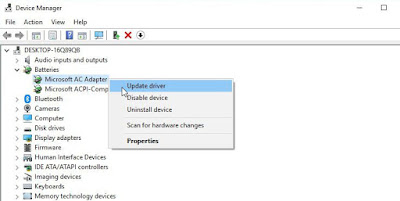



تعليقات
إرسال تعليق